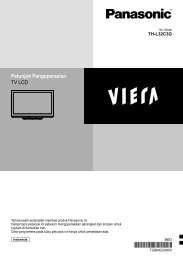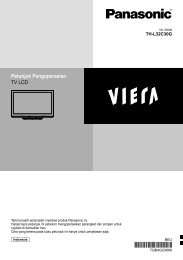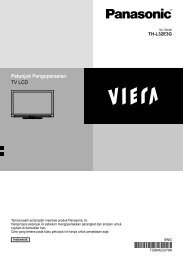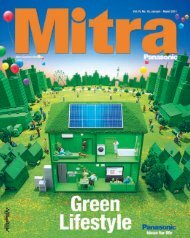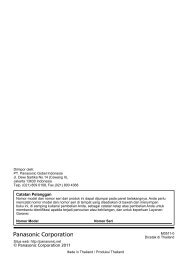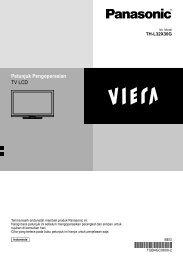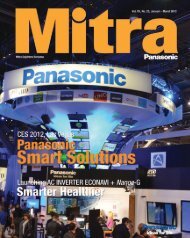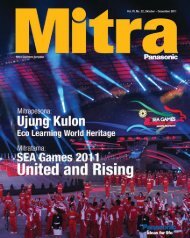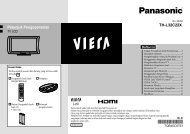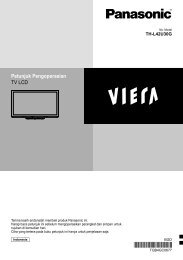Manual Plasma U30G Series - KWN Indonesia
Manual Plasma U30G Series - KWN Indonesia
Manual Plasma U30G Series - KWN Indonesia
You also want an ePaper? Increase the reach of your titles
YUMPU automatically turns print PDFs into web optimized ePapers that Google loves.
Pengaturan jaringan untuk koneksi Kabel LAN<br />
Setelan ini untuk koneksi jaringan dengan menggunakan Adapter LAN Nirkabel.<br />
• Sebelum mulai menyetel, konfirmasikan kunci enkripsi, setelan dan posisi access point anda. Untuk<br />
keterangan lebih lanjut, bacalah buku petunjuk access point.<br />
1<br />
2<br />
3<br />
4<br />
Pilih [Tipe Jaringan] dan tetapkan ke [Nirkabel]<br />
Penyetelan Awal Jaringan<br />
pilih<br />
Pengetesan Koneksi<br />
Tipe Jaringan<br />
Nirkabel<br />
Setelan Titik Akses<br />
Setelan IP/DNS<br />
Pembaruan Peranti Lunak<br />
Alamat MAC<br />
12-34-56-78-9a-bc<br />
Pilih [Setelan Titik Akses]<br />
menyetel<br />
pilih<br />
Penyetelan Awal Jaringan<br />
Pengetesan Koneksi<br />
Tipe Jaringan<br />
Via Kabel<br />
Setelan Titik Akses Akses akses<br />
Setelan IP/DNS<br />
Pembaruan Peranti Lunak<br />
Alamat MAC<br />
12-34-56-78-9a-bc<br />
Pilih metode koneksi dan setel<br />
Jenis Sambungan<br />
Harap pilih jenis sambungan jaringan.<br />
pilih<br />
WPS (Tekan Tombol)<br />
akses<br />
WPS (PIN)<br />
WPS(Dorong tombol) (halaman 14)<br />
Cari titik akses<br />
<strong>Manual</strong><br />
WPS(PIN) : Menetapkan dengan cara memasukkan kode PIN ke<br />
acess point<br />
Mencari acess point (halaman 14)<br />
<strong>Manual</strong> : Menetapkan secara manual dengan cara memasukkan<br />
SSID access point<br />
Ikuti petunjuk pada layar<br />
Pilih [Pengetesan Koneksi] dan akses untuk tes<br />
Penyetelan Awal Jaringan<br />
pilih<br />
Pengetesan Koneksi Akses<br />
Tipe Jaringan<br />
Nirkabel<br />
Setelan Titik Akses<br />
Setelan IP/DNS<br />
Pembaruan Peranti Lunak<br />
Alamat MAC<br />
12-34-56-78-9a-bc<br />
Pengetesan Koneksi<br />
Memeriksa koneksi ke titik akses.<br />
Memeriksa perolehan IP.<br />
Periksa perangkat lain dengan alamat IP sama.<br />
Memeriksa koneksi ke gateway.<br />
Memeriksa komunikasi dengan server.<br />
akses<br />
Lakukan pengetesan otomatis koneksi jaringan untuk TV. (Tes<br />
membutuhkan waktu beberapa saat.)<br />
: Terhubung<br />
Tes berhasil dan TV terhubung ke jaringan.<br />
: Tidak terhubung<br />
Periksa setelan dan koneksinya, kemudian jalankan lagifungsi<br />
ini.<br />
Bila anda masih terus mengalami kesulitan, hubungipenyedia<br />
layanan internet.<br />
Perbarui perangkat lunak TV<br />
Mengakses situs web tertentu untuk memperbarui perangkat lunak TV dan mencari bila ada pembaruan<br />
perangkat lunak.<br />
Penyetelan Awal Jaringan<br />
Pengetesan Koneksi<br />
Tipe Jaringan<br />
Via Kabel<br />
Setelan Titik Akses<br />
Setelan IP/DNS<br />
Pembaruan Peranti Lunak Akses<br />
Alamat MAC<br />
12-34-56-78-9a-bc<br />
Catatan<br />
Penyetelan Awal Jaringan<br />
Pengetesan Koneksi<br />
Tipe Jaringan<br />
Via Kabel<br />
Setelan Titik Akses<br />
Setelan IP/DNS<br />
Pembaruan Peranti Lunak<br />
Alamat MAC<br />
12-34-56-78-9a-bc<br />
pilih [Pembaruan Peranti Lunak]<br />
akses<br />
• Ikuti petunjuk di layar<br />
[Alamat MAC]<br />
• Alamat MAC adalah sebuah alamat unik yang mengenali<br />
perangkat keras dalam jaringan.<br />
(untuk informasi saja)<br />
Menggunakan Layanan Jaringan<br />
53